Win10總是提示Windows文件保護怎么關閉?
最近在Win10系統操作中遇到這樣的問題,系統總是提示Windows文件保護,即“正常運行Windows所需的文件已經被替換成無法識別的版本,要保持系統的穩定,Windows必須還原這些文件的原有版本”,且這個提示關閉了下次還是會繼續提示,那么Win10總是提示Windows文件保護怎么關閉呢?
Windows文件保護怎么關閉
一、組策略法(適用Win10專業版以上版本)
1.按下Windows+R組合鍵開啟“運行”,輸入“gpedit.msc”,進入“本地組策略編輯器”。
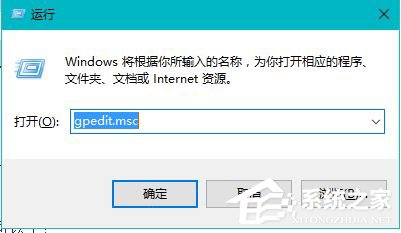
2.進入路徑“計算機配置》》管理模塊》》系統”,雙擊“Windows文件保護”。
3.在“Windows文件保護”里,單擊“設置Windows文件保護掃描”,點擊“策略設置”。
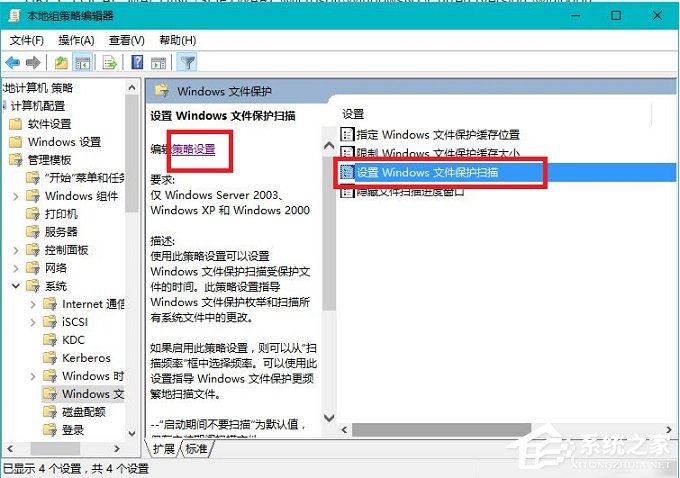
4.在彈出的窗口中選擇“已禁用”,最后確定。
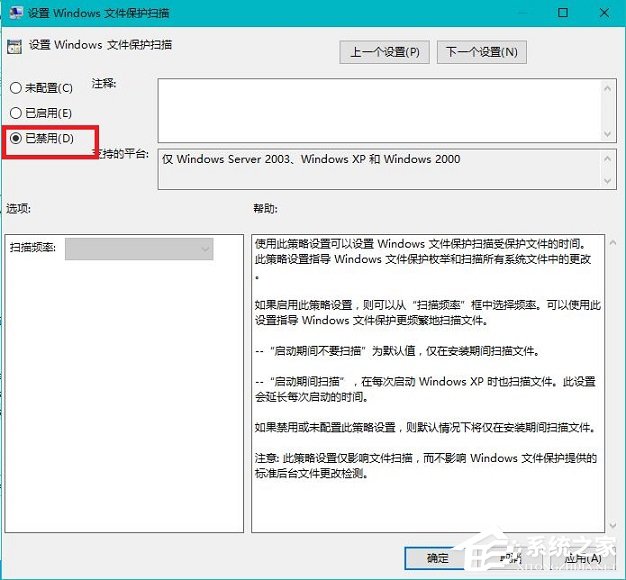
5.重啟電腦。
二、注冊表值修改(適用于Win10家庭版)
1.在“運行”輸入“regedit”,進入注冊表編輯器。
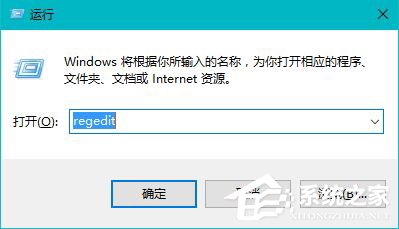
2.進入路徑“HKEY_LOCAL_MACHINESOFTWAREMicrosoftWindowsNTCurrentVersionwinlogon ”
3.找到“SFCDisable”并雙擊,輸入值為“ffffff9d”(若沒有SFCDisable,可以按當前系統的架構新建值)。
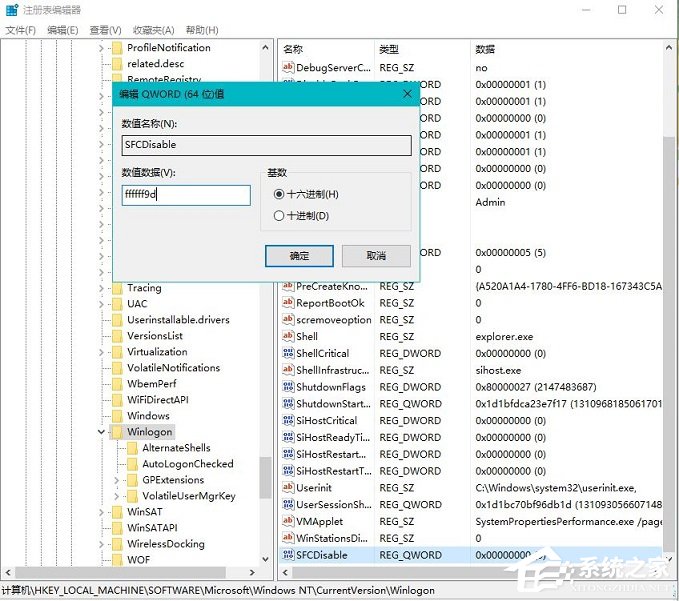
4.重啟Win10系統,即可即可取消Windows文件保護提示窗口。
上面就是Win10提示windows文件保護怎么關閉的相關介紹了,第二種方法適用于家庭版,用戶可根據自己的Win10版本選擇解決方法。
相關文章:
1. CentOS下telnet退出失敗如何解決?CentOS下telnet退出失敗的解決方法2. 在CentOS或RHEL 7上修改主機名的方法3. Centos7安裝部署免費confluence wiki(知識庫)詳細操作步驟4. Mac臺前調度怎么加入菜單欄? Mac系統在菜單欄中顯示臺前調度的技巧5. Debian11面板怎么添加顯示桌面的快捷按鈕?6. CentOS下iptables封IP的命令講解7. MAC怎么退出Apple ID賬號?MAC退出id賬號的方法8. OPENBSD上的ADSL和防火墻設置配置9. CentOS7.0怎么設置屏幕分辨率?10. uos如何安裝微信? uos系統微信的安裝教程

 網公網安備
網公網安備